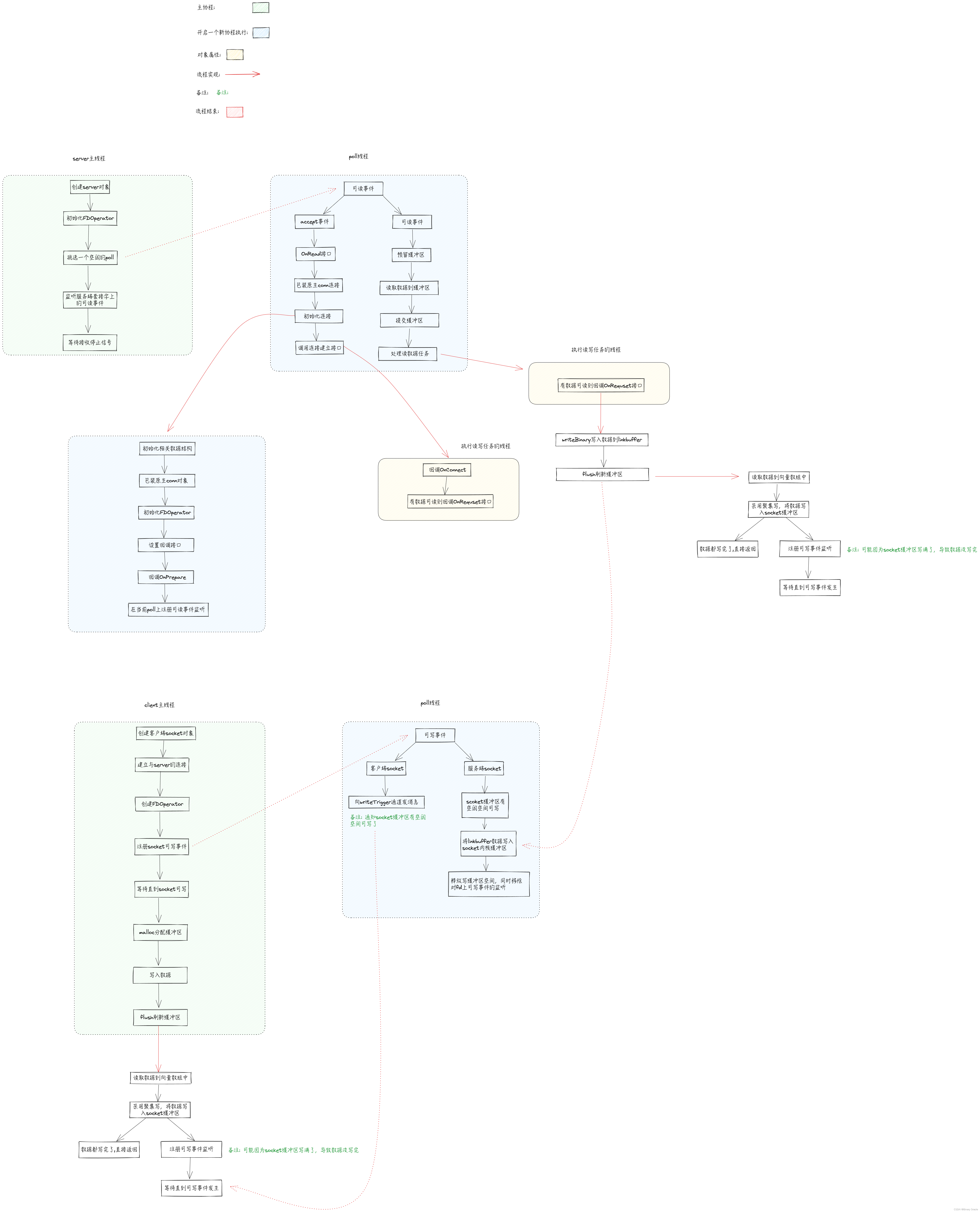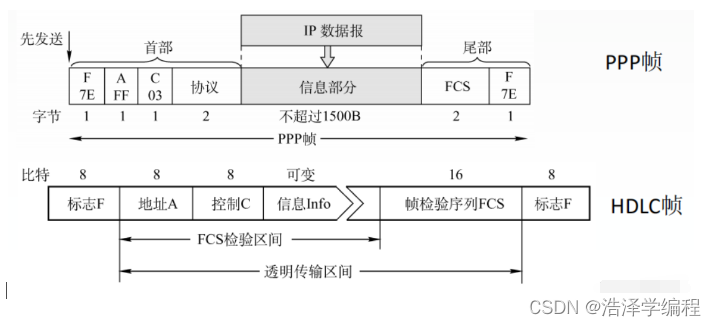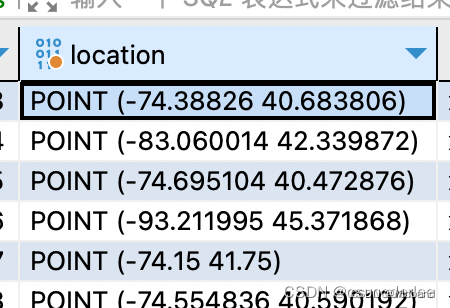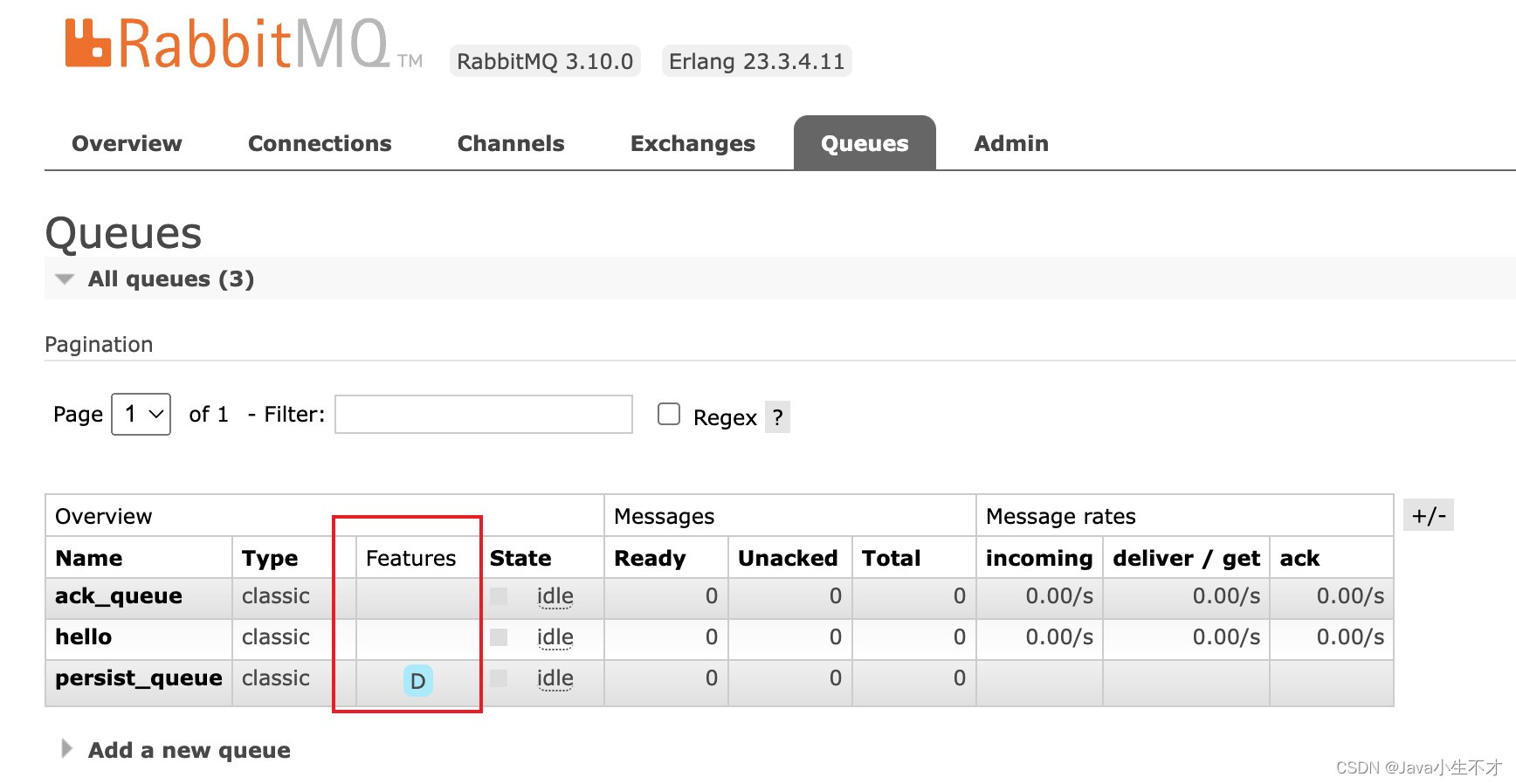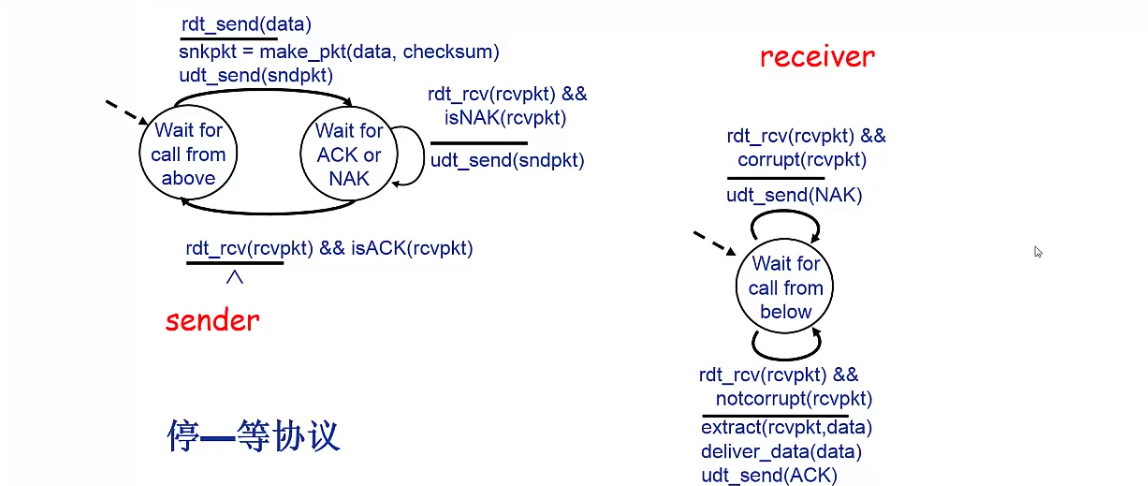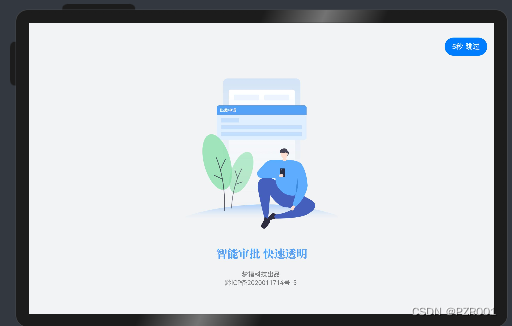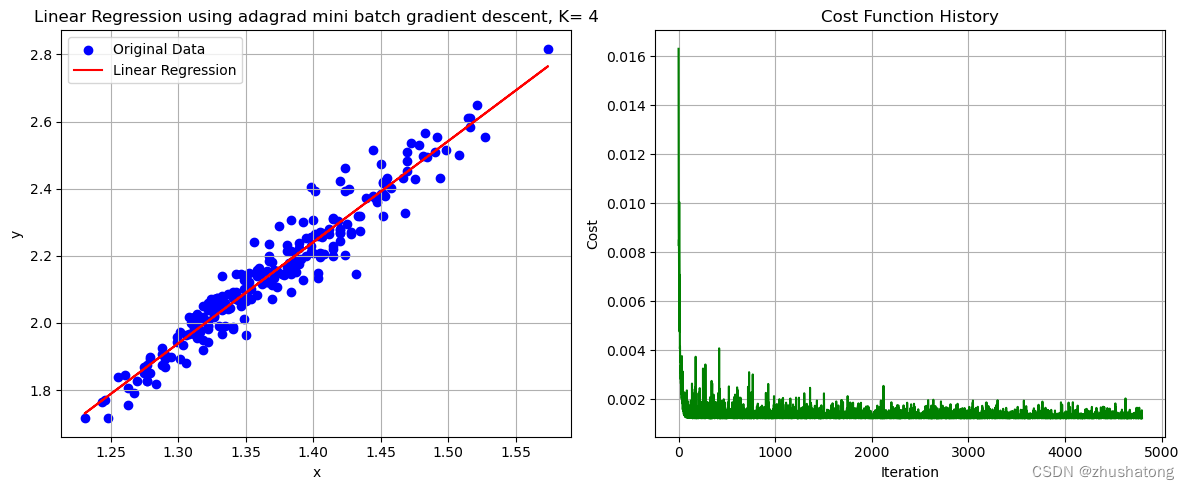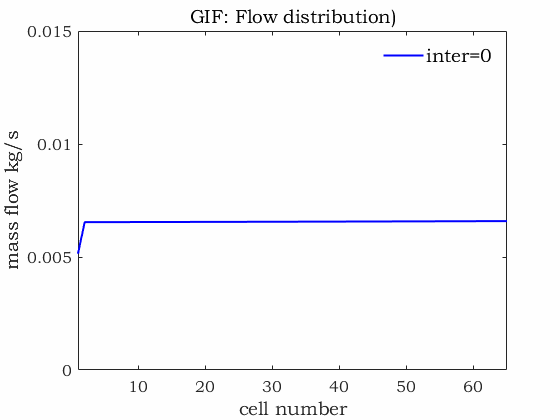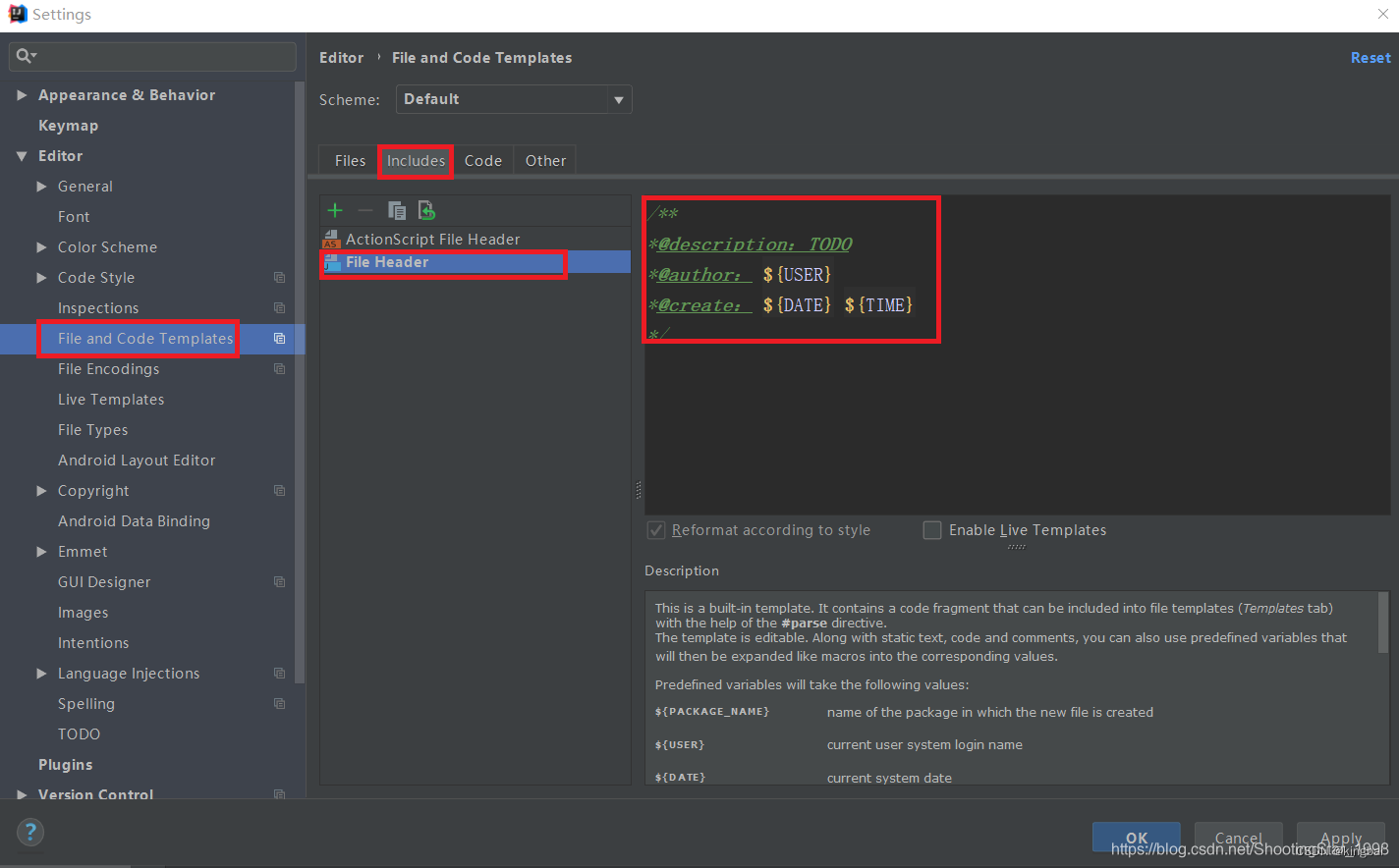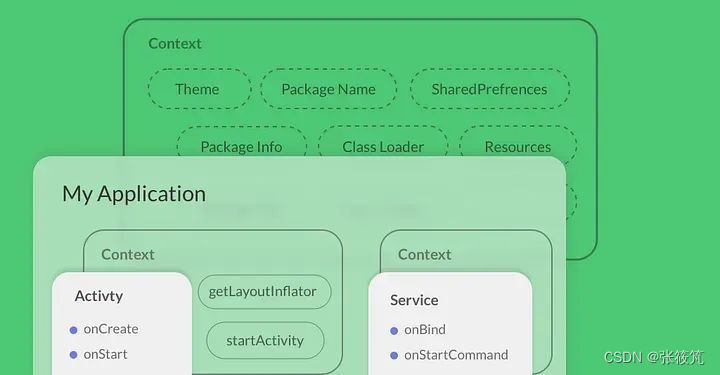用于Windows和Mac的免费Git客户端。
Sourcetree简化了如何与Git存储库进行交互,这样您就可以集中精力编写代码。通过Sourcetree的简单Git GUI可视化和管理存储库。
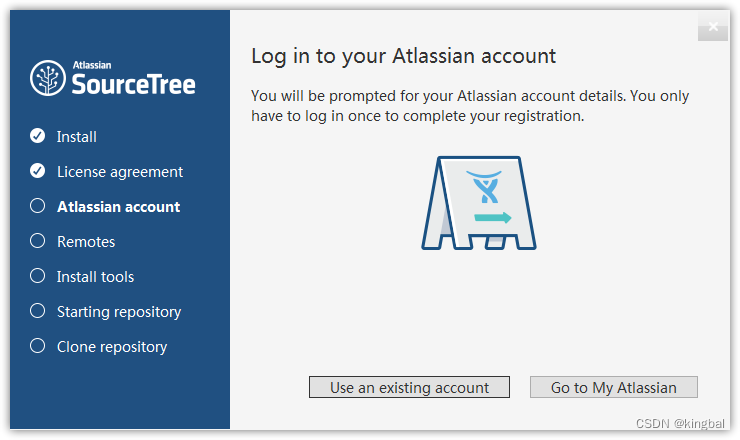
SourceTree 安装之后需要使用账号登陆以授权,以前是可以不登陆的,但是现在是强制登陆。
虽然是免费授权,但是碰上不可抗力因素,登陆不是很方便,这里记录一下跳过这个初始化的步骤。
安装之后,转到用户本地文件夹下的 SourceTree 目录,没有则新建
%LocalAppData%\Atlassian\SourceTree\
新建 accounts.json 文件
%LocalAppData%\Atlassian\SourceTree\accounts.json
输入以下内容保存即可
[{"$id": "1","$type": "SourceTree.Api.Host.Identity.Model.IdentityAccount, SourceTree.Api.Host.Identity","Authenticate": true,"HostInstance": {"$id": "2","$type": "SourceTree.Host.Atlassianaccount.AtlassianAccountInstance, SourceTree.Host.AtlassianAccount","Host": {"$id": "3","$type": "SourceTree.Host.Atlassianaccount.AtlassianAccountHost, SourceTree.Host.AtlassianAccount","Id": "atlassian account"},"BaseUrl": "https://id.atlassian.com/"},"Credentials": {"$id": "4","$type": "SourceTree.Model.BasicAuthCredentials, SourceTree.Api.Account","Username": "","Email": null},"IsDefault": false}
]现在再打开 SourceTree,直接显示主窗口了
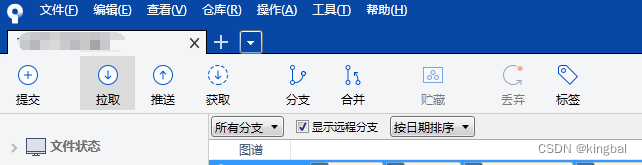
SourceTree&Git部分名词解释
- 克隆(clone):从远程仓库URL加载创建一个与远程仓库一样的本地仓库
- 提交(commit):将暂存文件上传到本地仓库(我们在Finder中对本地仓库做修改后一般都得先提交一次,再推送)
- 检出(checkout):切换不同分支
- 添加(add):添加文件到缓存区
- 移除(remove):移除文件至缓存区
- 暂存(git stash):保存工作现场
- 重置(reset):回到最近添加(add)/提交(commit)状态
- 合并(merge):将多个同名文件合并为一个文件,该文件包含多个同名文件的所有内容,相同内容抵消
- 抓取(fetch):从远程仓库获取信息并同步至本地仓库
- 拉取(pull):从远程仓库获取信息并同步至本地仓库,并且自动执行合并(merge)操作,即 pull=fetch+merge
- 推送(push):将本地仓库同步至远程仓库,一般推送(push)前先拉取(pull)一次,确保一致
- 分支(branch):创建/修改/删除分枝
- 标签(tag):给项目增添标签
- 工作流(Git Flow):团队工作时,每个人创建属于自己的分枝(branch),确定无误后提交到master分枝
- 终端(terminal):可以输入git命令行